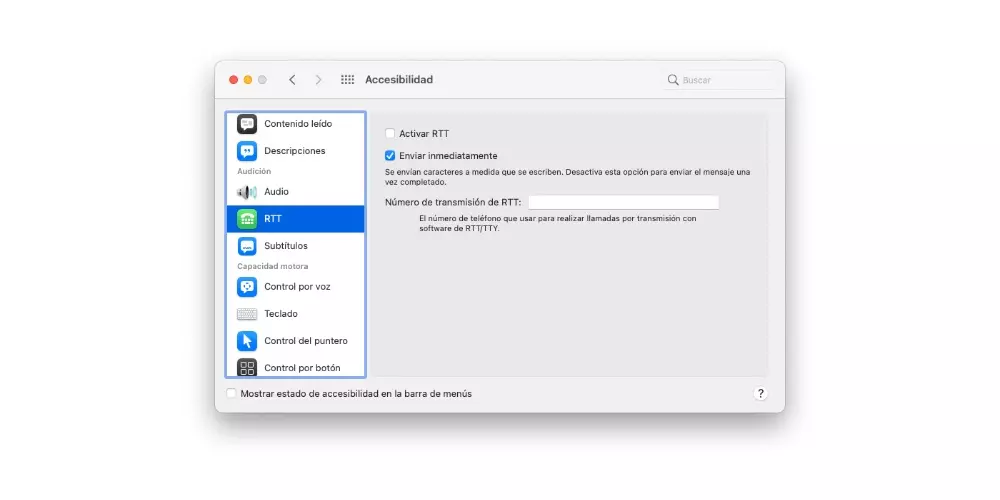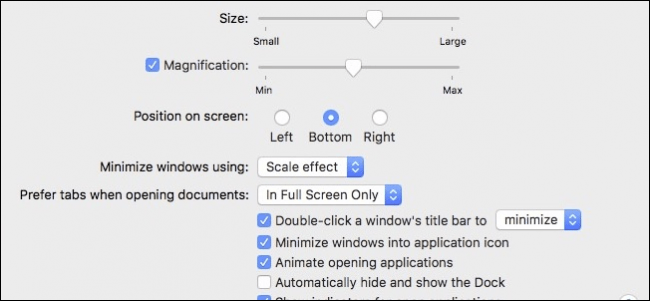Apple هي شركة تبحث دائمًا عن جميع المجموعات وتهتم بأولئك الذين يواجهون أكبر الصعوبات ، وهذا هو السبب في أن جميع الأجهزة الموجودة في الكتلة لديها إعدادات وصول مختلفة. بهذه الطريقة ، توفر Apple طريقة للمستخدمين الذين يعانون من مشاكل في الحركة أو الرؤية أو السمع لاستخدام أجهزتهم لتنفيذ مهامهم اليومية. لذلك ، في هذا المنشور نريد أن نخبرك عن خيارات إمكانية الوصول الموجودة في macOS.
إمكانية الوصول على نظام Mac ، ما هي؟
كما ذكرنا سابقًا ، هناك العديد من أنواع المستخدمين الذين يستخدمون أجهزة Apple بشكل يومي ، ولهذا السبب تحاول شركة Cupertino ضمان أن يتمكن الجميع من تحقيق أقصى استفادة من أجهزتهم ، مما ينتج عنه تجربة مستخدم رائعة حقًا. . هذا هو السبب في أن إعدادات إمكانية الوصول تأخذ قيمة مهمة جدًا لأولئك الأشخاص الذين يعانون من مشكلة في الحركة أو السمع أو الرؤية.
تتوفر ميزات إمكانية الوصول عند تشغيل جهاز Mac
أحد أهم العوامل للمستخدمين الذين يحتاجون إلى الاستفادة من وظائف إمكانية الوصول هذه هو أنها متاحة فقط من لحظة تشغيل الكمبيوتر. لهذا السبب ، من المهم جدًا أن تكون قادرًا على تنفيذ تكوين مناسب بحيث يمكن استخدامه بسهولة بمجرد تشغيل الكمبيوتر. لتحقيق ذلك ، يمكن تنشيط بعض خيارات الوصول في نافذة تسجيل الدخول ، بحيث تبسط تسجيل الدخول إلى الكمبيوتر. للقيام بذلك ، عليك فقط اتباع الخطوات التالية.
- على الـ Mac الخاص بك ، اختر قائمة Apple> تفضيلات النظام ، ثم انقر على ” المستخدمون والمجموعات “. في حالة إغلاق القفل الموجود أسفل يسار الشاشة ، يجب عليك النقر فوقه وإدخال كلمة مرور المسؤول لتتمكن من إلغاء قفله. حتى إذا كان جهاز كمبيوتر Apple الخاص بك متوافقًا ، يمكنك إلغاء قفله باستخدام Touch ID أو حتى Apple Watch.
- انقر على ” خيارات بدء التشغيل ” ، ثم على ” خيارات الوصول “.
- حدد خيارات الوصول التي تريد تنشيطها في نافذة تسجيل الدخول. الخيارات التي تقرر تنشيطها ، يجب أن تعلم أنه سيتم تنشيطها لجميع مستخدمي Mac. حتى إذا حددت خيار “لوحة مفاتيح إمكانية الوصول” أو خيار “التحكم عن طريق الزر” ، فسيتم تطبيق هذه الإعدادات على جميع مستخدمي Mac ما لم يتم إلغاء تنشيطها من خلال الخيارات الموجودة في لوحة التفضيلات الخاصة بهم من «خيارات بدء التشغيل».
- انقر فوق تطبيق.

في حالة تعديل إعدادات لوحة المفاتيح أو الأزرار في لوحة تفضيلات إمكانية الوصول ، وتريد تطبيق التغييرات على نافذة تسجيل الدخول ، لجعل هذه الخيارات تظهر في “المستخدمون والمجموعات” ، عليك النقر فوق تطبيق. بالإضافة إلى ذلك ، يمكن لأي مستخدم يقوم بتسجيل الدخول إلى الكمبيوتر تمكين هذه الخيارات أو تعطيلها مؤقتًا في نافذة تسجيل الدخول باستخدام مجموعة مفاتيح Option + Command + F5 ، أو إذا كان الكمبيوتر أو لوحة المفاتيح به Touch ID بالضغط على هذا ثلاث مرات ، فسيتم عرض هذا لوحة اختصار إمكانية الوصول.
قم بتكوين جهاز Mac الخاص بك باستخدام هذه الخيارات
لحسن الحظ لجميع المستخدمين ، تضع Apple من خلال جهاز الكمبيوتر الخاص بها على الطاولة بدائل مختلفة لتهيئة نظام Mac وجعله في متناول جميع الأشخاص. تتنوع إعدادات إمكانية الوصول ، وقبل كل شيء ، يتم تكييفها مع الأشخاص الذين يعانون من مشاكل حركية ، مثل مشاكل السمع والبصر. بعد ذلك سنخبرك بالإعدادات المختلفة التي يمكنك تعديلها حسب احتياجاتك.
الإعدادات متاحة إذا كان لديك مشاكل في الرؤية
من بين المجموعات التي تعاني من أكبر الصعوبات في استخدام جهاز Mac بسهولة وبالتالي تحقيق أقصى استفادة منه ، الأشخاص الذين يعانون من مشاكل في الرؤية. لحسن الحظ ، تمكنت Apple من تطوير وظائف إمكانية وصول مختلفة تتيح لهم القدرة على تنفيذ مهامهم أو مشاريعهم باستخدام أجهزة Mac الخاصة بهم.
اقرأ الشاشة باستخدام VoiceOver
تمتلك أجهزة كمبيوتر Apple ، من خلال نظام التشغيل الخاص بها ، قارئ شاشة مدمج ، VoiceOver المعروف والشائع. إنها الأداة التي تتيح Apple للمستخدمين الذين يعانون من مشاكل في الرؤية أن يصفوا بصوت عالٍ ما يظهر على شاشة الكمبيوتر ، مما يجعله ينطق نص المستندات أو صفحات الويب أو المبيعات.
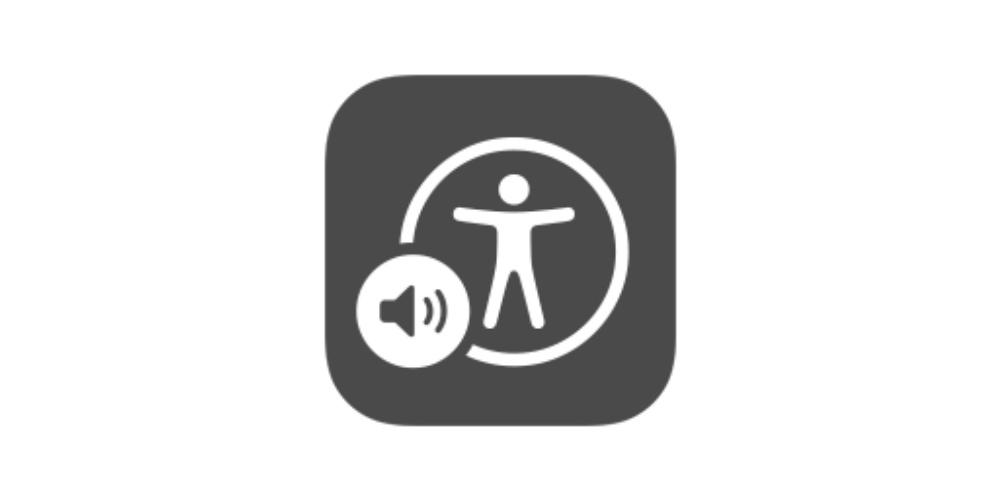
تكبير محتوى الشاشة
هناك حل آخر يمكن استخدامه من قبل العديد من المستخدمين الذين يعانون من مشاكل في الرؤية وبالتالي لا يمكنهم استخدام أجهزة Mac الخاصة بهم بالطريقة المعتادة وهو تكبير المحتوى المعروض على الشاشة . بالإضافة إلى ذلك ، لدى Apple في هذا الصدد طريقتان مختلفتان لتنفيذ هذا الإجراء.
تقليل اهتزاز الشاشة
من الممكن أن تجعل الرسوم المتحركة على شاشة جهاز Mac ، بالإضافة إلى مشاكل الرؤية ، من المستحيل على بعض المستخدمين استخدام جهاز Mac بطريقة مريحة وممتعة. لذلك ، في macOS ، هناك سلسلة من الطرق التي يمكن من خلالها للمستخدمين الذين يحتاجون إليها تقليل الحركة والرسوم المتحركة لبعض التطبيقات. فيما يلي قائمة بالإجراءات الرئيسية التي يمكنك القيام بها.
- عكس الألوان .
- تقليل الحركة.
- زيادة التباين.
- تقليل الشفافية.
- ميّز بدون لون.
- حجم شريط القوائم.
- أظهر التباين.
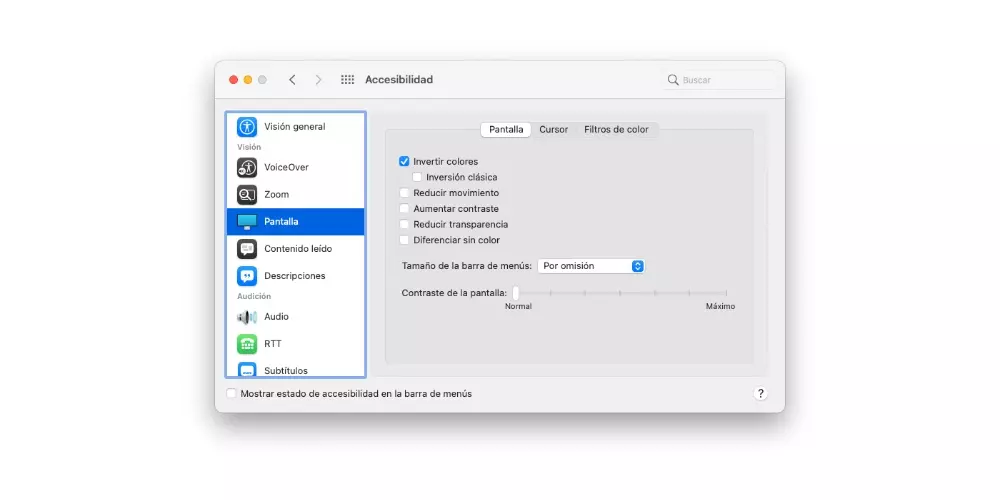
تعديل مظهر الواجهة
أحد الخيارات التي يمتلكها جميع المستخدمين الذين يعانون من مشاكل في الرؤية هو إمكانية تعديل مظهر شاشة Mac. وبهذه الطريقة ، وبفضل المجموعة الواسعة من الخيارات المتاحة ، يمكن للمستخدمين تكييف الجماليات المرئية بشكل مثالي من الكمبيوتر إلى جهاز الكمبيوتر الخاص بك. يحتاج. فيما يلي قائمة بالإجراءات الرئيسية التي يمكنك القيام بها.
- اجعل سطح المكتب يبدو أقل شفافية .
- حدد صورة سطح مكتب بألوان أو أشكال أقل .
- قم بتغميق الحواف أكثر .
- ارتدي المظهر الداكن.
- عكس الألوان.
- قم بتكييف الألوان مع الليل باستخدام Night Shift.
- تمييز الألوان أو تقليل لونها .
- تكبير المؤشر.
إعدادات Mac إذا كان لديك مشاكل في المحرك
حان الوقت للتحدث وقبل كل شيء ، لإخبارك ما هي الحلول المتوفرة في macOS لجميع المستخدمين الذين يعانون من مشاكل في التنقل. مرة أخرى ، تبذل Apple الكثير من الجهد لضمان أن جميع المستخدمين ، دون استثناء ، يمكنهم الاستفادة والاستفادة من جميع المزايا التي لديهم ، في هذه الحالة ، أجهزة Mac ، وبالتالي هناك حلول مختلفة لتلبية احتياجات الناس الذين يعانون من مشاكل حركية ولا يمكنهم استخدام كمبيوتر Apple بالطريقة العادية.
استخدم لوحة مفاتيح فعلية أو لوحة مفاتيح على الشاشة
أول الحلول التي تقترحها Apple للمستخدمين الذين لديهم هذه الحاجة هو تكوين الخيارات لتكون قادرة على استخدام الكتابة السهلة ، وهذا يتكون من الضغط على مجموعة واحدة من مفاتيح التعديل في نفس الوقت بالتسلسل بدلاً من الكل مرة واحدة. الوقت. فيما يتعلق بهذه الوظيفة ، لديك أيضًا إمكانية تفعيل “المفاتيح البطيئة” ، بحيث يمكنك تهيئة التأخير بين اللحظة التي تضغط فيها على المفتاح ووقت تفعيله.
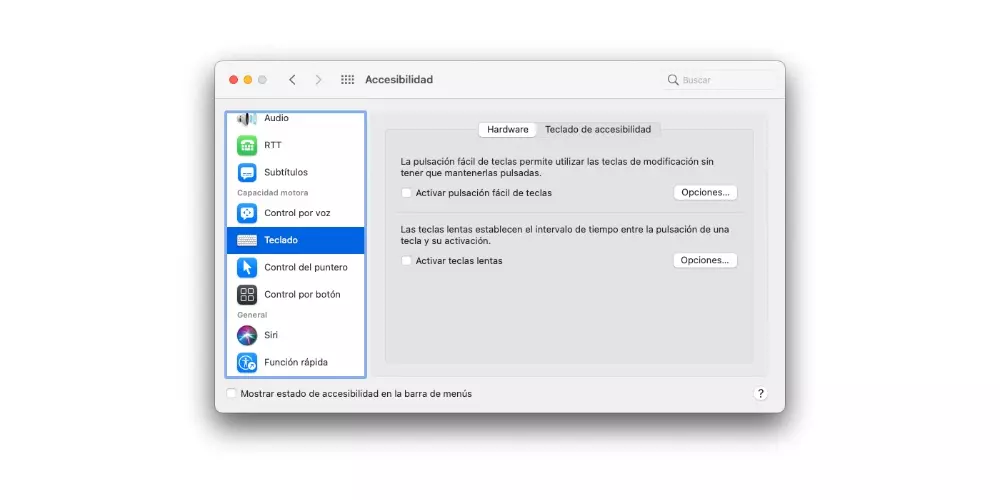
السيطرة على الماوس بدلا من ذلك
إذا كانت قيود التنقل تسمح بذلك ، فإن أحد الخيارات الرائعة لتكييف استخدامك لجهاز Mac الخاص بك هو استخدام الطرق المختلفة المتاحة للتحكم في المؤشر والماوس. في المقام الأول ، الحل إذا لم يكن لدى المستخدم البراعة الكافية للتحكم في الماوس ، هو تنشيط مفاتيح الماوس ، أي إمكانية تحريك المؤشر حول الشاشة باستخدام مفاتيح مختلفة على لوحة المفاتيح نفسها.
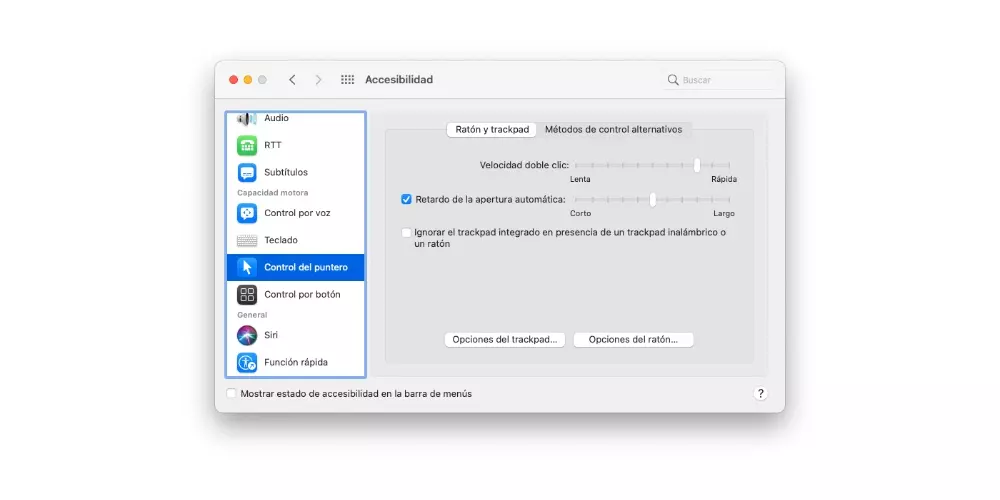
استخدم صوتك للتحكم في جهاز Mac الخاص بك
طريقة أخرى مريحة للغاية وبسيطة لحل مشاكل المحرك هي استخدام وظائف إمكانية الوصول المختلفة التي يمتلكها جهاز Mac والتي تتيح لك التحكم فيها من خلال صوتك. باستخدام “التحكم الصوتي” ، يمكنك استخدام الأوامر المنطوقة لتنفيذ إجراءات مختلفة مثل فتح التطبيقات وتحديد عناصر القائمة والمزيد على كمبيوتر Apple الخاص بك ، نظرًا لأن macOS به كتالوج كبير من الأوامر القياسية ، يمكنك حتى إنشاء الأوامر الخاصة بك.
بهذه الطريقة ، يمكن لـ Mac قراءة النص بصوت عالٍ في مربعات الحوار ورسائل التنبيه ، أو إخطارك عندما يتعين عليك تنفيذ إجراء في تطبيق معين ، أو قبول دعوة من الرسائل. لتنشيط هذه الوظائف ، عليك فقط الانتقال إلى إمكانية الوصول ضمن تفضيلات نظام macOS.
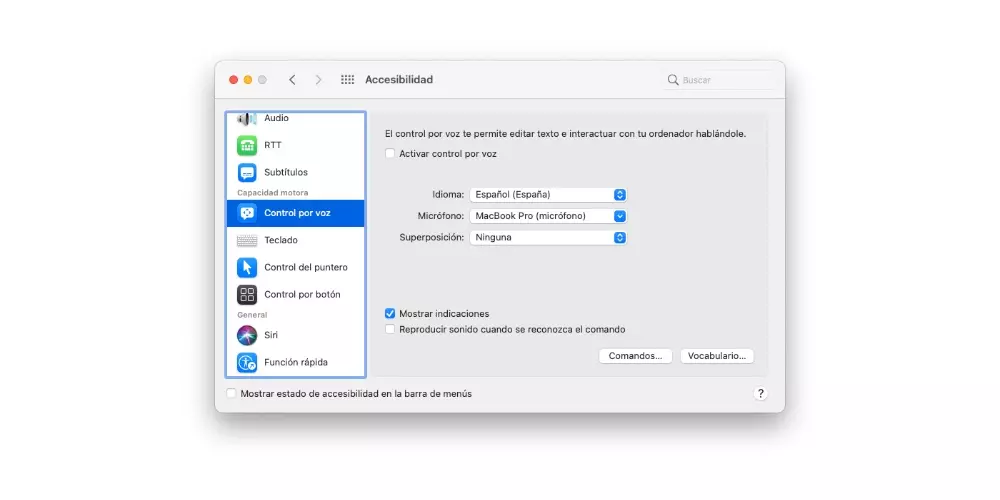
Siri موجود أيضًا على جهاز Mac
من الواضح أننا تحدثنا من قبل عن استخدام Mac من خلال الصوت ، لكننا لم نذكر Siri ، ويمكن أن يكون هذا حليفًا رائعًا لجميع المستخدمين الذين يعانون من مشاكل في التنقل ويريدون تنفيذ إجراءات يومية مع أجهزة Mac الخاصة بهم ، وهي الإجراءات التي يمكن أن تطلب من Siri لتكون مسؤولة عن تنفيذها. فيما يلي الطرق المختلفة التي يمكنك من خلالها مطالبة Siri بشيء ما.
- اضغط مع الاستمرار على مفتاح الميكروفون إذا كان متاحًا في صف مفتاح الوظيفة ، أو استخدم اختصار لوحة المفاتيح المحدد في تفضيلات Siri.
- انقر فوق Siri في شريط القائمة.
- اضغط على Siri على Touch Bar ، إذا كان جهاز Mac الخاص بك يحتوي عليه.
- قل “يا Siri” إذا تم تمكينه في تفضيلات Siri.
![]()
قم بتعديل عمل لوحة المفاتيح أو الماوس أو لوحة التتبع
عند استخدام أجهزة مثل لوحة المفاتيح أو الماوس أو لوحة التتبع ، يوجد في macOS العديد من الإعدادات التي يمكن للمستخدم تعديلها وتخصيصها لتكييف استخدامها وفقًا لتفضيلاته أو احتياجاته. على سبيل المثال ، يمكنك جعل المؤشر يتحرك بشكل أسرع أو أبطأ ، أو تنفيذ اختصارات لوحة مفاتيح مختلفة أو استبدال النص ، أو تعديل إيماءات لوحة التعقب. يمكنك القيام بكل هذا باتباع الخطوات التالية.
- على جهاز Mac الخاص بك ، افتح تفضيلات النظام .
- انقر فوق لوحة المفاتيح أو لوحة التتبع أو الماوس .
- قم بتعديل الإعدادات التي تريدها أو تحتاجها.
استخدم الأجهزة المساعدة
لحسن الحظ ، يوجد في السوق مجموعة متنوعة من المنتجات أو الأجهزة عالية الجودة التي تساعد في استخدام جهاز Mac لجميع المستخدمين الذين يعانون من مشاكل في التنقل. باستخدام “Button Control” ، يمكن للمستخدمين استخدام واحد أو أكثر من الملحقات التي تم تكييفها لإدخال نص ، والتفاعل مع العناصر الموجودة على شاشة الكمبيوتر أو حتى التحكم في جهاز Mac نفسه.المستخدم حتى يتم استخدام زر لتحديد عنصر أو تنفيذ إجراء معين.
من ناحية أخرى ، إذا كنت تستخدم لوحة مفاتيح إمكانية الوصول ، فيمكنك استخدام وظيفة الدوام مع جهاز تتبع ، مما يمنحك خيار التحكم في المؤشر من أجل تسهيل تنفيذ إجراءات مثل إدخال النص ، التفاعل مع العناصر الموجودة على الشاشة والتحكم في الكمبيوتر. باستخدام Dwell ، لديك القدرة على البقاء لفترة زمنية محددة في عنصر تحكم لتنفيذ إجراء الماوس.
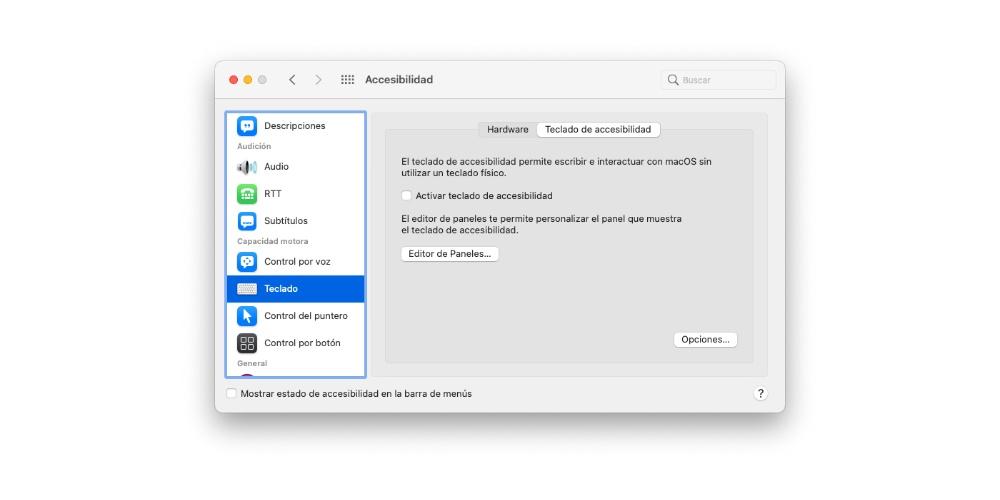
لذلك يمكنك تكوين جهاز Mac الخاص بك إذا لم تسمع جيدًا
أخيرًا ، نذهب مع الحلول التي توفرها Apple لجميع المستخدمين الذين لا يستطيعون استخدام Mac بالطريقة المعتادة بسبب مشاكل السمع. بنفس الطريقة التي حدثت مع المستخدمين الذين يعانون من مشاكل في الحركة أو الرؤية ، تقدم Apple في هذه الحالة أيضًا حلولًا مختلفة بحيث تكون تجربة المستخدم في هذه الحالات مثالية قدر الإمكان.
استخدم الترجمة
أحد الحلول الأكثر شيوعًا للقدرة على مواجهة مشاكل السمع هو استخدام الترجمة. في هذه الحالة ، يتمتع مستخدمو macOS بالقدرة على التحكم في أسلوب الترجمة وإذا كانوا يريدون استخدام التسميات التوضيحية المغلقة للصم (SDH) بدلاً من ذلك ، عند توفرها ، يمكنهم القيام بذلك. لتتمكن من استخدامه ، يجب عليك استخدام لوحة Subtitles من لوحة تفضيلات إمكانية الوصول وتحديد نمطها ، بالإضافة إلى ما إذا كنت تريد استخدام خيارات الترجمة عندما تكون متاحة أم لا.
لتغيير هذه التفضيلات وتكييفها مع احتياجاتك ، ما عليك سوى الانتقال إلى قائمة Apple> تفضيلات النظام ، والنقر فوق إمكانية الوصول ، وأخيراً على الترجمة. هناك خيارات مختلفة متاحة لتخصيص تجربة المستخدم قدر الإمكان عند استخدام Mac باستخدام هذه الوظيفة ، ونترك لك قائمة عنها أدناه.
- قائمة الأنماط.
- أضف أو أزل.
- تفضل الشرح المكتوب والخيارات للصم (SDH).
- إعدادات النمط.
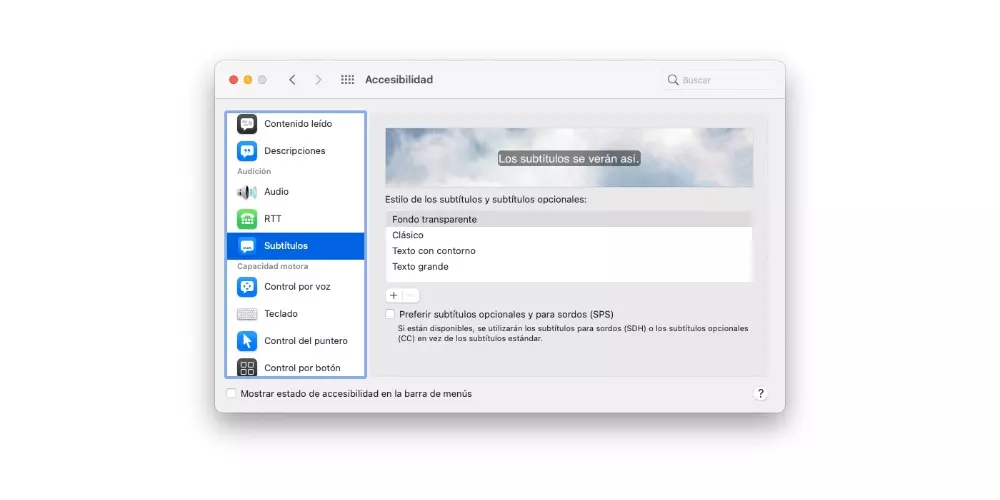
قم بإجراء مكالمات نصية باستخدام جهاز Mac الخاص بك
من الواضح أن إحدى الصعوبات التي يواجهها الأشخاص الذين يعانون من مشاكل في السمع هي طريقة الاتصال في المكالمات ، ولهذا السبب يتمتع هؤلاء المستخدمون على أجهزة Mac بإمكانية تكوين كمبيوتر Apple الخاص لإجراء واستقبال مكالمات نصية في الوقت الفعلي (RTT) . يتم عرض هذه التفضيلات إلا في الحالات التي قمت تكوين اي فون وماك لدعوات من خدمة الواي فاي و المكالمات RYY يتم تفعيلها على اي فون نفسها . للأسف ، لا تتوفر مكالمات RTT في جميع البلدان أو المناطق ، ولا تدعمها جميع شركات الاتصالات.
مكالمات RTT هي مكالمات نصية في الوقت الفعلي. ما يفعلونه هو الجمع بين الصوت والنص المكتوب أثناء المكالمة الهاتفية نفسها دون استخدام أجهزة خاصة. هذا مفيد حقًا لجميع المستخدمين الذين يعانون من مشاكل في السمع أو التحدث. باستخدام هذه الميزة أثناء المكالمة ، يمكن للمستخدمين كتابة نص يمكن للمستلمين قراءته على الفور.